IntelliJ IDEA是Java语言开发的集成环境,IntelliJ在业界被公认为优秀的Java开发工具之一,尤其在智能代码助手、代码自动提示、重构、J2EE支持、Ant、JUnit、CVS整合、代码审查、 创新的GUI设计等方面的功能可以说是超常的。
点击下载IntelliJ IDEA最新试用版
将GitHub存储库克隆到我们的本地计算机
有几种方法可以将Git存储库克隆到本地计算机。您可以使用HTTPS或SSH等选项。我们将使用的是HTTPS,因为它可能是最简单的选择。当我们单击剪贴板图标时,URL将被复制到剪贴板。
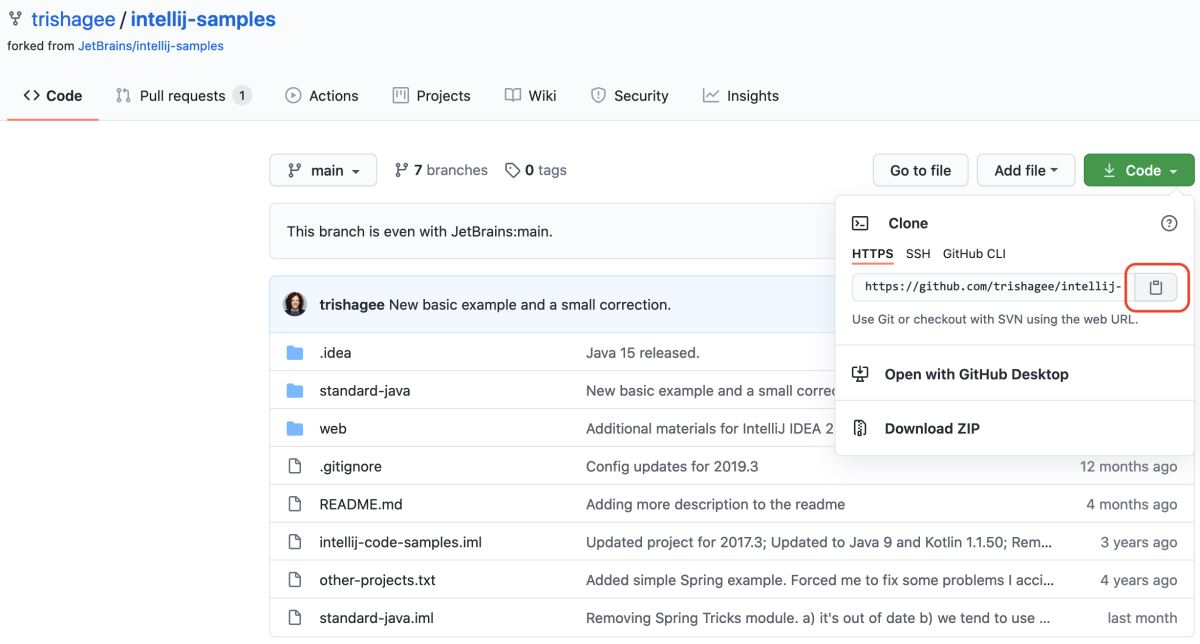
如果您在首次启动IntelliJ IDEA时没有打开任何项目,则会看到一个欢迎屏幕。欢迎屏幕因版本而异,视频使用IntelliJ IDEA 2020.3中的欢迎屏幕。无论您使用哪个版本,您都可以选择从版本控制中获取项目。单击此按钮,我们将获得“从版本控制获取”对话框。您可以将存储库URL粘贴到我们先前从存储库复制的URL输入框中。如果需要,您还可以更改在计算机上创建此项目的目录。
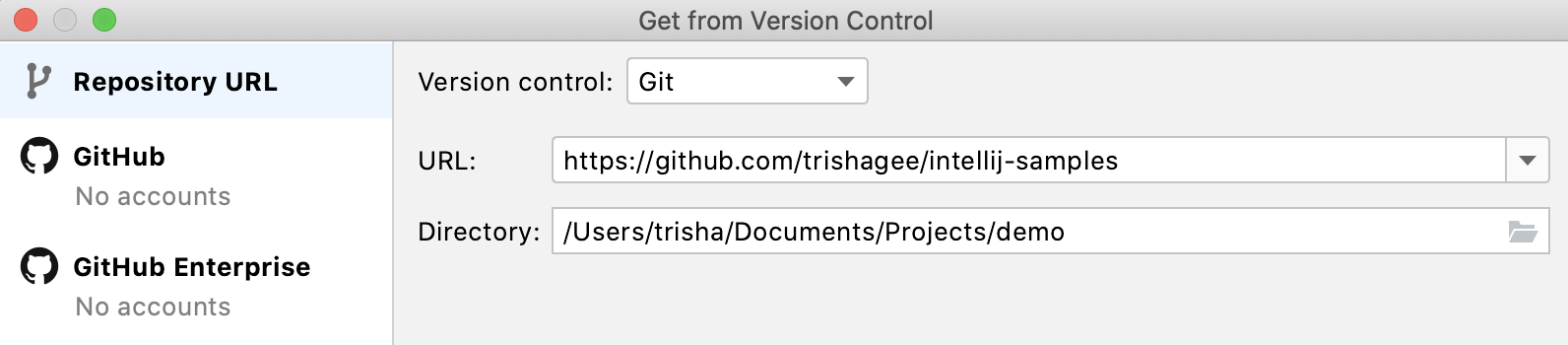
然后,您可以按Enter或单击Clone,IntelliJ IDEA会将GitHub存储库克隆到我们选择的目录中。IntelliJ IDEA还将选择常用的构建工具(例如Gradle或Maven),并在为您构建项目之前自动下载所需的依赖项。IntelliJ IDEA还将检测项目中的模块,并正确设置Maven项目中的test,main和resources文件夹。您会在“Project”窗口中看到结果。
从IntelliJ IDEA内部克隆GitHub项目有多种方法。如果我们已经有这样一个开放的项目,我们可以选择获得从GitHub使用VCS菜单,然后在2020.2版本选择一个新项目 Get from Version Control....,或在2020.3版本中进行克隆。
提示:您还可以使用JetBrains Toolbox扩展将GitHub项目克隆到IntelliJ IDEA。
Git工具窗口
当我们在IntelliJ IDEA中使用Git项目时,最有用的工具之一就是Git工具窗口。这使我们可以查看项目的版本控制状态。打开Git工具窗口的一种方法是将鼠标悬停在IntelliJ IDEA窗口左下方的快速访问按钮上,然后选择Git。这将打开Git日志窗口。
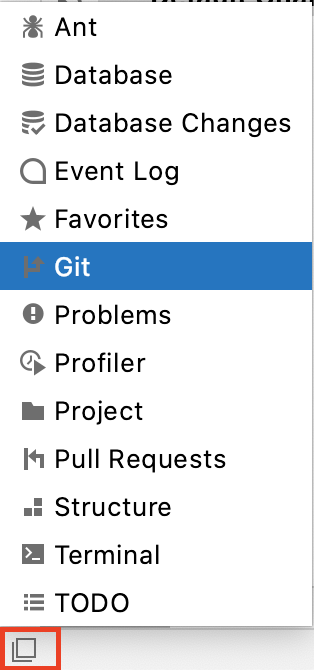
另外,我们可以在macOS上使用⌘9,在Windows和Linux上使用Alt+9来打开Git工具窗口。该窗口向我们显示了该项目的所有提交。它还向我们显示了本地分支的列表,在我们的情况下,这只是自从我们克隆此存储库以来的“主”分支,以及远程分支。如果您发现有用的提交历史记录的直观表示形式,则此窗口可以帮助您了解项目的提交,分支和远程状态。

提示:Git工具窗口意味着您不需要第三方应用程序即可管理Git工作流程,意味着可以执行各种任务,包括合并,创建新分支,签出分支以及撤消更改。
添加和更新遥控器
当我们在GitHub上处理开源项目时,通常有多个与一个存储库相关联的远程对象。如果我们回到从GitHub克隆的intellij-samples项目,我们可以看到它实际上是JetBrains托管的另一个存储库的分支。

该上游存储库在JetBrains组织中,并且可能由多个人以与我们克隆的fork不同的速率进行更新。理想情况下,我们希望对上游存储库以及我们自己的分支具有可见性,以便更好地了解上游存储库中发生了哪些更改,并使用这些更改来更新我们自己的分支。要添加此上游资源库remote,我们首先需要像以前一样复制URL。
我们可以通过两种不同的方式在IntelliJ IDEA中管理我们的遥控器。一种方法是使用Shift + Shift弹出“Search Everywhere”对话框,然后键入Remotes。搜索结果之一是Git中的“Manage Remotes”选项。选择此项将打开“Git Remotes”对话框。此对话框显示了我们最初从中克隆此项目的远程站点,这是intellij-samples存储库的分支。我们要为上游存储库添加一个新的存储库,在本例中为原始JetBrains存储库。
当我们按下加号按钮时,我们可以粘贴到先前复制的JetBrains存储库的路径中,并为其命名。您可以使用许多不同的约定来确定遥控器的名称,例如,可以将其称为“上游”。我喜欢使用组织名称或个人资料名称来消除任何歧义。您也可以使用此对话框来更改现有的遥控器,例如,我们可以将“origin”遥控器重命名为“ trishagee”,因为这样可以使我更清楚地看到该遥控器指向的位置。现在,当我们查看Git Tool窗口时,可以清楚地看到远程分支属于哪个远程。
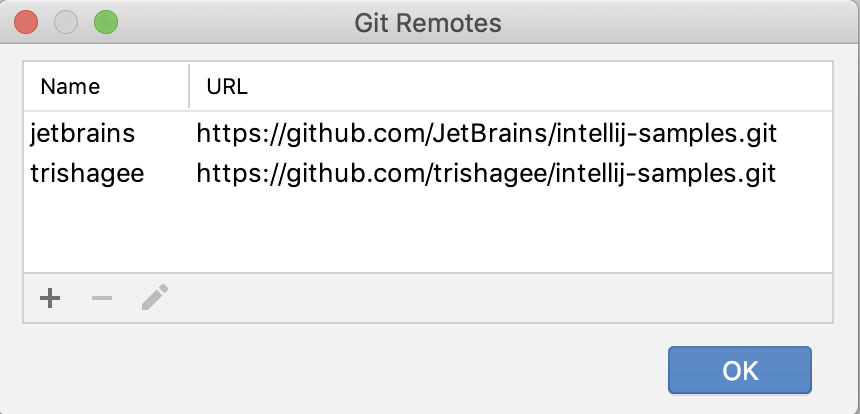
像IntelliJ IDEA中的大多数功能一样,有多种方法可以打开“ Manage Remotes”对话框。您也可以右键单击Git Log的Branches tree中的Remote节点,然后选择Manage Remotes。

Git获取
我们要看的最后一件事是为什么以及如何在IntelliJ IDEA中调用Git提取。我们刚刚向该项目添加了一个新的遥控器,但是它并未显示在Git Tool窗口中。这也意味着它的任何分支或提交都不可见,因为我们还没有获取本地项目新远程服务器的状态。
我们可以在版本2020.2中选择VCS> Git>Fetch,在版本2020.3中选择Git>Fetch。选择此选项后,IntelliJ IDEA将从我们为项目配置的所有git远程获取所有相关详细信息,并使用这些详细信息更新Git Tool日志窗口。

现在,我们可以在Git Tool日志窗口中看到一个新的遥控器,并且可以看到该遥控器的所有分支。我们还可以在提交列表中看到远程站点的分支。这使我们清楚地知道哪个提交在哪个分支上,以及是否需要更新任何分支。执行Git提取的另一种方法是单击“ Git日志”窗口中“分支”树工具栏上的“Fetch All Remotes”按钮。这也将更新项目。
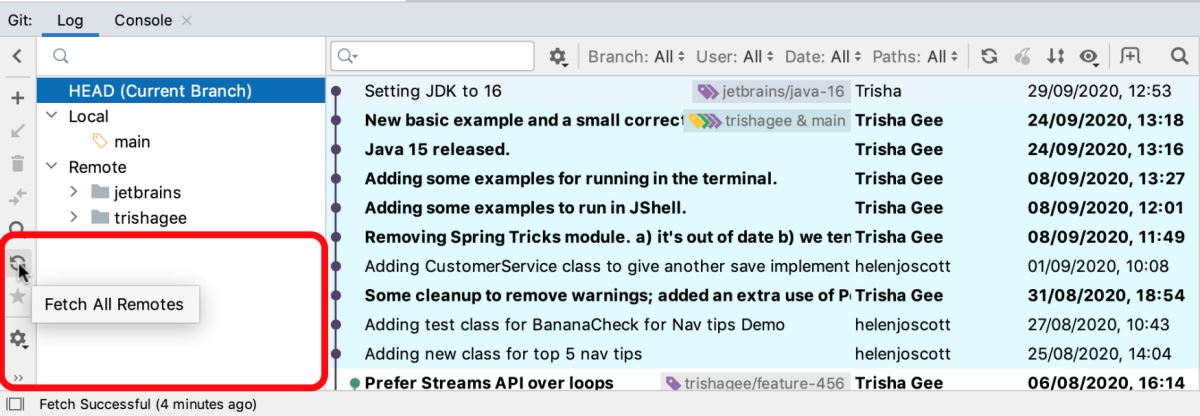
现在,我们有一个来自GitHub存储库的完全配置的IntelliJ IDEA项目,其中添加了所有相关的远程服务器,还有一个Git Tool日志窗口,显示了远程存储库的当前状态。我们已经准备好开始对此项目进行更改,提交,推送和创建请求。
总结
到此这篇关于将Git存储库克隆到本地IntelliJ IDEA项目中的详细教程的文章就介绍到这了,更多相关Git存储库克隆带IntelliJ IDEA内容请搜索脚本之家以前的文章或继续浏览下面的相关文章希望大家以后多多支持脚本之家!
您可能感兴趣的文章:- 最新IntelliJ IDEA 2020.2永久激活码(亲测有效)
- IntelliJ IDEA 15款超级牛逼插件推荐(自用,超级牛逼)
- IntelliJ IDEA 2020.1配置svn的图文教程
- IntelliJ IDEA : .java文件左下角显示"J"图标的问题
- IntelliJ IDEA 2020.2.3永久破解激活教程(亲测有效)
- 解决IntelliJ IDEA中鼠标拖动选择为矩形区域问题
- IntelliJ IDEA2020.2.2创建Servlet方法及404问题
- 使用IntelliJ IDEA 配置安卓(Android)开发环境的教程详解(新手必看)
- IDEA2020.2.2激活码与IntelliJ IDEA2020注册码及IntelliJ全家桶激活码的详细教程(有你足矣)
- IntelliJ-Idea导出可执行Jar流程解析